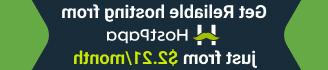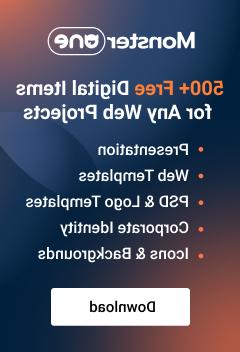OpenCart 2.x. 如何管理附属机构
2016年3月22日
本教程将向您展示如何在OpenCart 2中管理附属机构.x.
OpenCart 2.x. 如何管理附属机构-
创建一个 下属,您需要登录您的OpenCart 2管理员 指示板 并参考 Marketing->Affiliates 节通过主 导航 menu. 点击 添加新 右上角按钮:

-
现在您可以创建一个 下属:
在 一般 选项卡 您需要填写关于an的信息 下属,例如 第一个名字, 电子邮件, 电话等:
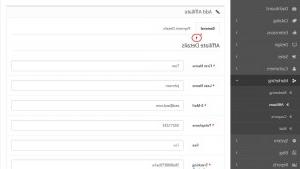
在 付款细节 选项卡 你需要把 佣金率 (百分比 下属 收到每个订单), 报税号码, 支付方式, 支票收款人姓名:
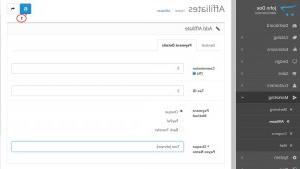
完成所有信息的添加后,单击 保存 button.
-
在创建了 下属 您可以批准、编辑或删除他 Marketing->Affiliates 的 复选框 附近的一个 下属 通过敲击 删除 右上角按钮:
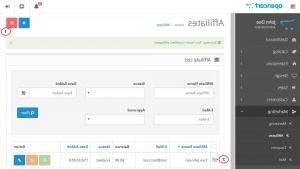
-
您还可以使用顶部的过滤选项过滤附属机构 Marketing->Affiliates section.
现在您知道如何在OpenCart 2中管理附属机构.x.
请随时查看下面的详细视频教程:
OpenCart 2.x. 如何管理附属机构